
In diesem Tutorial sehen wir uns an, wie man Kibana 4 mit Nginx konfiguriert. In Version 4 kann Kibana als eigenständiger Dienst gestartet werden, anstatt Nginx für die Kibana-Installation zu konfigurieren.
Es gibt zwei Vorteile, wenn wir Kibana 4 mit Nginx konfigurieren,
1. Kibana 4 lauscht normalerweise auf Port 5601 und ist über http:ip-add-ress:5601 erreichbar. Mit Nginx können wir das Kibana-Portal auf Port 80 oder 443 verfügbar machen; Hier konfigurieren wir Nginx mit SSL für Kibana, um die Kommunikation zwischen Kibana und dem Browser des Endbenutzers zu sichern.
2. Kibana bietet keinen passwortgeschützten Zugang zum Portal. Mit Nginx können wir so konfigurieren, dass der Benutzer den Authentifizierungsmechanismus erfüllen sollte, bevor er das Portal betritt.
Installieren Sie Nginx:
Um Nginx mit yum zu installieren, müssen wir das Nginx-Repository einschließen, installieren Sie das Nginx-Repository.
# rpm -Uvh http://nginx.org/packages/centos/7/noarch/RPMS/nginx-release-centos-7-0.el7.ngx.noarch.rpm
Installieren Sie Nginx, indem Sie den folgenden Befehl ausführen.
# yum -y install nginx httpd-tools
Erstellen Sie eine Passwortdatei für die grundlegende Authentifizierung von HTTP-Benutzern, um den passwortgeschützten Zugriff auf das Kibana-Portal zu ermöglichen. Ersetzen Sie „raj“ durch Ihren eigenen Benutzernamen.
# htpasswd -c /etc/nginx/conf.d/kibana.htpasswd raj
Nginx konfigurieren:
Erstellen Sie eine Konfigurationsdatei mit dem Namen kibana4.conf im Verzeichnis /etc/nginx/conf.d.
# vi /etc/nginx/conf.d/kibana4.conf
Platzieren Sie den folgenden Inhalt in der Datei kibana4.conf, vorausgesetzt, dass sowohl kibana als auch Nginx auf demselben Server installiert sind.
server {
listen 80;
server_name kibana.itzgeek.local; ## Replace with your domain name
return 301 https://$server_name$request_uri;
}
server {
listen *:443 ;
ssl on;
ssl_certificate /etc/pki/tls/certs/logstash-forwarder.crt; ## Replace with your own certificate
ssl_certificate_key /etc/pki/tls/private/logstash-forwarder.key; ## Replace with your own key
server_name kibana.itzgeek.local; ## Replace with your domain name
access_log /var/log/nginx/kibana.access.log;
error_log /var/log/nginx/kibana.error.log;
location / {
auth_basic "Restricted";
auth_basic_user_file /etc/nginx/conf.d/kibana.htpasswd;
proxy_pass http://kibana.itzgeek.local:5601; ## Replace with your kibana instance
}
} Starten Sie den Nginx-Dienst neu.
# systemctl restart nginx.service
SELinux konfigurieren;
Früher habe ich folgende Fehler in Nginx-Protokollen erhalten, SELinux ist einer der Gründe.
2015/04/09 15:01:20 [crit] 1190#0: *3 connect() to 127.0.0.1:5601 failed (13: Permission denied) while connecting to upstream
Wir können den folgenden Befehl verwenden, um die Richtlinienregeln zu generieren, die es Nginx ermöglichen würden, eine Verbindung zum Upstream-Server herzustellen.
# grep nginx /var/log/audit/audit.log | audit2allow -M nginx # semodule -i nginx.pp
Zugriff auf Kibana:
Greifen Sie jetzt mit FQDN auf das Kibana-Portal zu (http://kibana.itzgeek.local ), werden Sie zur sicheren Version des FQDN umgeleitet; Sie werden möglicherweise aufgefordert, der sicheren Verbindung zu vertrauen, falls Sie ein selbstsigniertes Zertifikat verwendet haben. Sobald Sie die https-Version der Website umgeleitet haben, werden Sie aufgefordert, den Benutzernamen und das Passwort einzugeben, die Sie zuvor erstellt haben.
Oder Sie können IP-Adresse anstelle von FQDN verwenden.
https://your-ip-address
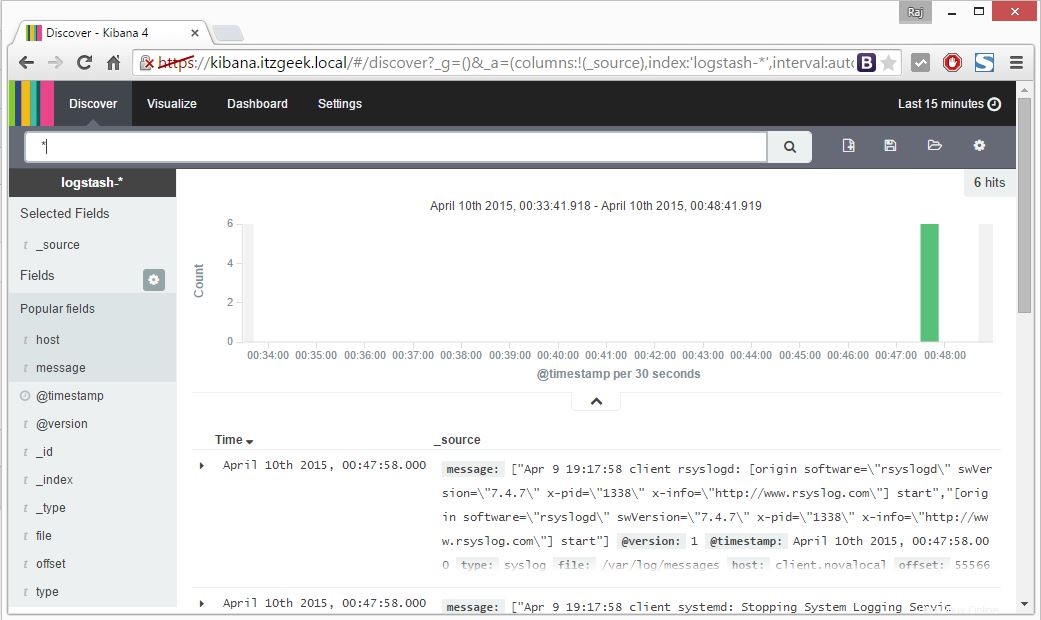
Das ist alles!, Sie haben Kibana erfolgreich mit Nginx konfiguriert.